ラズパイにsambaを入れてWindowsとファイル共有しよう。
windowsと同様にラズパイにあるファイルを他のパソコンなどから参照したり更新したりするのにファイル共有できると便利ですよね。
これを実現するのが「samba」です。
古くからLinuxで使っている方にはお馴染みの方法です。
目次
1. sambaのインストール
操作はターミナルで全て行います。
以下のコマンドでまずはラズパイを最新状態にしておきます。
sudo apt-get update
次にsambaをインストールします。
sudo apt-get install samba
スポンサードサーチ
2. sambaの設定
/etc/samba/smb.confを編集して設定を追記します。
最終行に以下を追加してください。
以下の例では共有名を「pi」としています。
[pi] comment = raspberry-pi path = /home/pi guest ok = yes read only = no public = yes browsable = yes force user = pi
sambaサービスを再起動して完了です。
sudo systemctl restart smbd
スポンサードサーチ
3.Windowsからのマウント方法
では設定した共有フォルダにWindowsマシンからマウントしてみましょう。
1)まずエクスプローラで「ネットワークドライブの割り当て」をクリックします
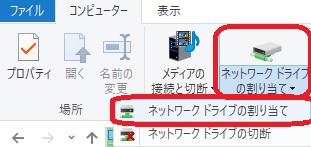
2)次に割り当てるドライブ文字(ここではZにしています)を指定して、フォルダーにネットワークパスを記入します。
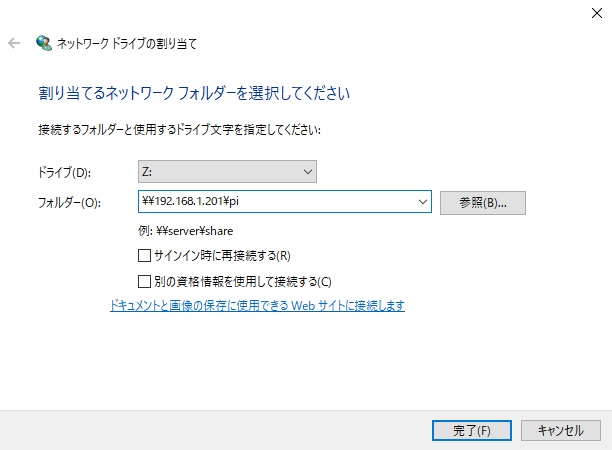
3)「完了」をクリックすると割り当てが完了します。
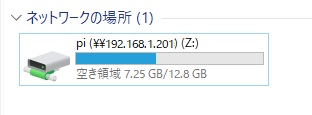
4.まとめ
この記事ではラズパイのディスク上にあるフォルダをネットワーク上にあるWindowsへ共有する方法を解説しました。
省電力で動くラズパイなので常時起動させて自分だけのファイルサーバーを作ってみてください。



















